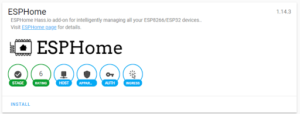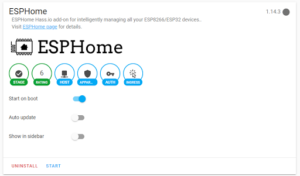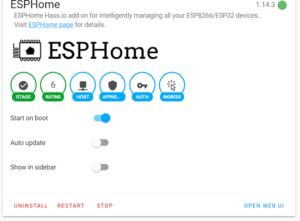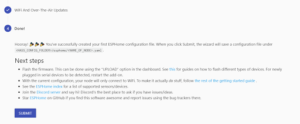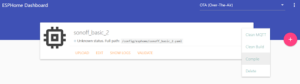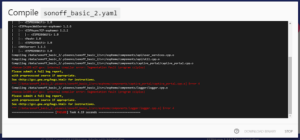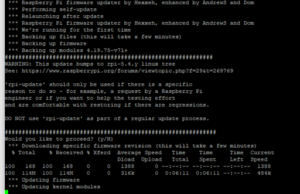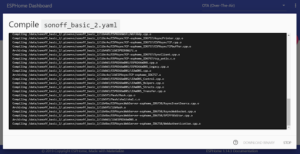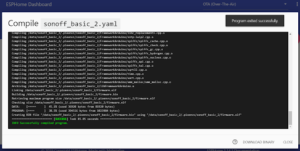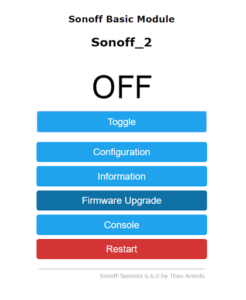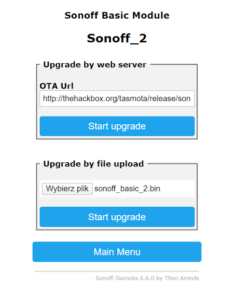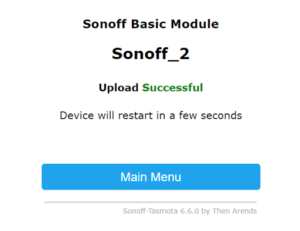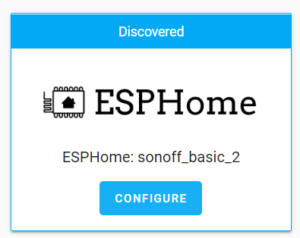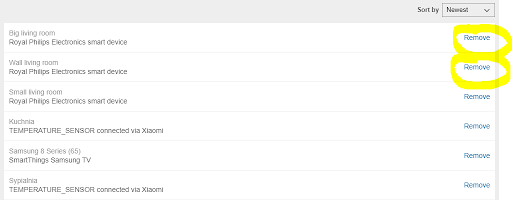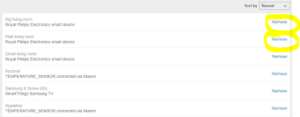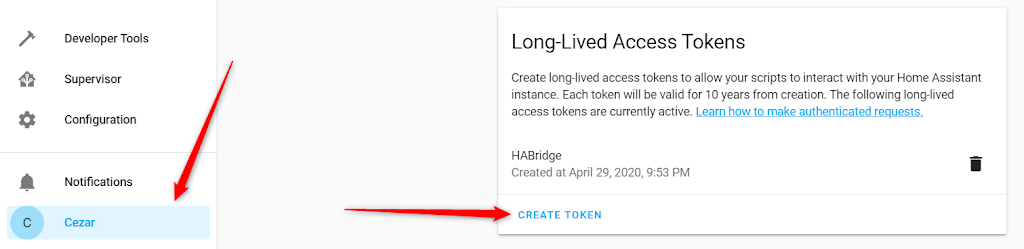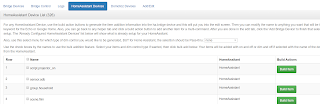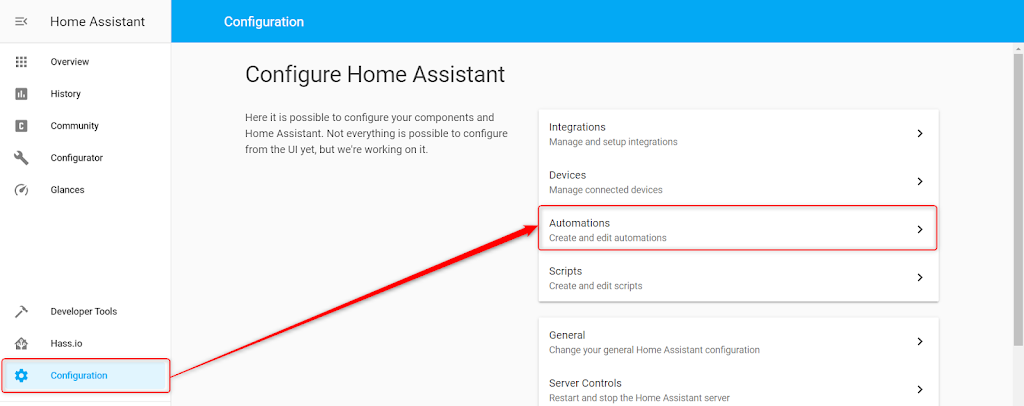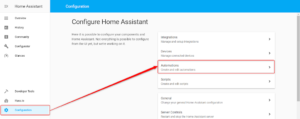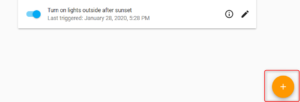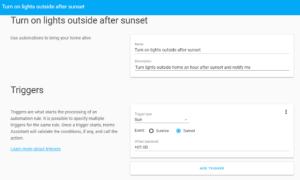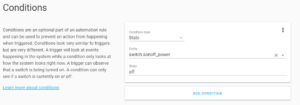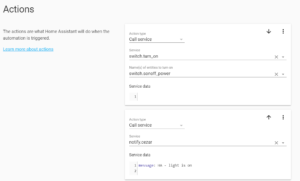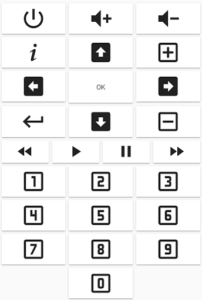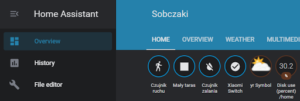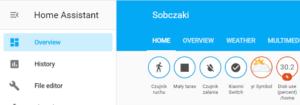Home Assistant
Home Assistant – migracja z Tasmota na ESPHome
Dzień dobry.
Aby dowiedzieć się wszystkiego polecam wizytę na stronie https://esphome.io/.
sudo apt-get install rpi-update
Alexa i problem z odczytywaniem zmian po stronie HABridge
Usssss…
Home Assistant, Alexa oraz HABridge. Ufff – uruchomiłem!
Pierwsza sprawa do zrobienia – wygenerowanie klucza w Home Assistant, który można później używać w HABridge. Taki uniwersalny, coś w stylu tokenów Google App. Ten to wygenerowany klucz wstawiamy w sekcję konfiguracji HABridge.
Home Assistant – automatyzacje
No i w końcu Actions – co ma się dziać:
– u mnie włącz Sonoff
– wyślij powiadomienie
Ostatecznie lądują zapisane w pliku automations.yaml, gdzie możne je dalej ręcznie edytować.
Jak na przykład:
– id: '1588278306126′
alias: Światła – Wyłącz przed domem o 22
description: ”
trigger:
– at: ’22:00′
platform: time
condition:
– condition: state
entity_id: switch.sonoff_power
state: 'on’
action:
– data: {}
entity_id: switch.sonoff_power
service: switch.turn_off
– data:
message: HA – wyłączyłem światła przed domem
service: notify.cezar
– data:
data:
method: all
type: announce
message: <amazon:effect name=’whispered’>Lights outside are off</amazon:effect>
title: Lights outisde
service: notify.alexa_media_adam_s_echo_dot
Home Assistant i integracja z tunerem NC+
Wystarczy ściągnąć kod ze strony https://github.com/mercs600/ha-adb_service i umieścić go w folderze configcustom_components:
Po dodaniu w configuration.yaml integracji:
adb_service:
host: 192.168.1.106
Home Assistant – motywy wyglądu
themes: !include_dir_merge_named themes
Home Assistant oraz RFLink
Jako że podjąłem decyzję o przejściu na Home Assistant (a przynajmniej zintegrowaniu wszystkich elementów z Domoticz w HA) musiałem jakoś podejść do tematu RFLink, czyli w moim przypadku transmisji na paśmie 433MHz.. Na początku mojej 'Drogi Smart’ był to całkiem popularny i, co ważne, tani standard.
Opisane (http://cezarowy.blogspot.com/2017/09/rflink.html) elementy to na przykład gniazdka i termometry. O ile z nich w większości zrezygnowałem (gniazdka mając transmisję jednokierunkową nigdy nie dawały pewności, że są wyłączone/włączone), to zostało mi kilka ważnych elementów:
– Owl Micro + do monitorowania zużycia energii –
http://cezarowy.blogspot.com/2017/09/owl-micro.html
– Czujniki otwarcia drzwi/okien – http://cezarowy.blogspot.com/2017/04/czujnik-otwarciazamkniecia-drzwi-w.html
– 'Nieśmiertelny’ termometr na zewnątrz
– Sterownik ekranu projektora – http://cezarowy.blogspot.com/2017/12/pilot-do-ekranu-dziaajacy-na-433mhz.html
– Czujniki dymu
Jak widać – skórka była warta wyprawki.
Spędziłem już z Home Assistant trochę czasu i muszę powiedzieć, że po zapoznaniu się z nim MOIM ZDANIEM nie ma już odwrotu od przejścia na niego z Domoticz. Po prostu wychodzą na wierzch wszystkie wady Domoticz (brak modułowości, brak porządnej dokumentacji, problematyczne aktualizacje, czasem losowy start w przypadku posiadania skryptów i dodatków).
Jak w większości dodatków do Home Assistant – instalacja i konfiguracja jest banalna.
W configuration.yaml dodajemy linie:
rflink:
port: /dev/serial/by-id/usb-Arduino__www.arduino.cc__0042_5563930393435111A172-if00
Home Assistant – powiadomienia
Później Configuration -> Automations
No i w końcu Actions – co ma się dziać:
– u mnie włącz Sonoff
– wyślij powiadomienie
Zrobione. Tyle na dzisiaj. Muszę wrócić do częstszego, a krótszego pisania o HA.
Home Assistant wersja 0.105 – a nawet nie zdążyłem opisać poprzedniej
Problem z pisaniem o Home Assistany jest jeden i zasadniczy – system się niesamowicie zmienia i pisanie o nim prawie gwarantuje, że za dwa miesiące artykuł jest nieaktualny. Dwa miesiące temu miałem prawie przygotowany tekst o automatyzacjach – dodali kreator. Ledwo się zebrałem, żeby coś napisać – wyszła wersja 0.105, która wiele zrzutów ekranu kieruje do kosza 😀
Zamieszali, nie powiem. Ale na plus!
Najważniejszą zmianą jest wprowadzenie Safe mode – poprzednio jeżeli coś 'zamieszaliśmy’ w konfiguracji mogliśmy się obudzić z systemem, który nie chciał zadziałać po restarcie. Teraz uruchomi się, ale w podstawowej wersji konfiguracji – to się bardzo przyda. Szczególnie osobom początkującym lub dużo zmieniającym w systemie.
Pojawił się Supervisor zamiast Hass.io z kolorowymi ikonami
Zmieniła się też zakładka konfiguracji.
I jak zwykle kolejne sprzęty, integracje – miłe jest to, że coraz więcej osób z Polski jest twórcami oficjalnych integracji.
Pora zebrać się do kupy i zacząć znowu pisać.